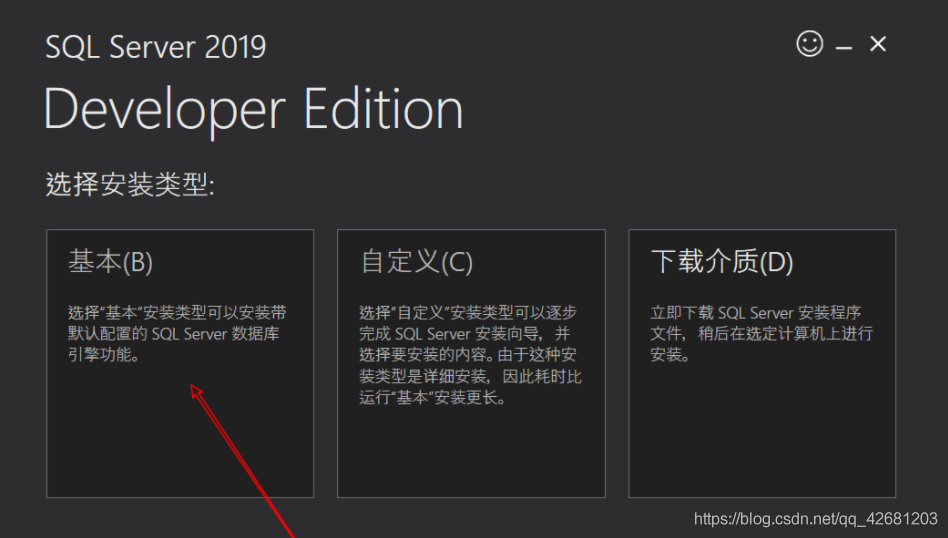
sql server安装并SSMS连接
SQL Server是一种广泛应用于网络业务数据处理的关系型数据库管理系统。SQL Server 2016是微软公司研发的新一代旗舰级数据库和分析平台,突出高级分析和丰富可视化,并融合了关键创新功能。其可提供对企业基础架构最高级别的支持,专门针对关键业务应用的多种功能与解决方案提供最高级别的可用性,并提供更多、更全面的功能以满足不同人群对数据的需求,包括支持来自不同网络环境的数据交互、全面的自
博主简介:原互联网大厂tencent员工,网安巨头Venustech员工,阿里云开发社区专家博主,微信公众号java基础笔记优质创作者,csdn优质创作博主,创业者,知识共享者,欢迎关注,点赞,收藏。
目录
一、背景
SQL Server是一种广泛应用于网络业务数据处理的关系型数据库管理系统。SQL Server 2016是微软公司研发的新一代旗舰级数据库和分析平台,突出高级分析和丰富可视化,并融合了关键创新功能。其可提供对企业基础架构最高级别的支持,专门针对关键业务应用的多种功能与解决方案提供最高级别的可用性,并提供更多、更全面的功能以满足不同人群对数据的需求,包括支持来自不同网络环境的数据交互、全面的自助分析等创新功能。
二、安装sql server
1、官网下载
百度搜索sql server,在官网下载 地址是:SQL Server 下载| Microsoft 。我们目的不是企业级开发,是用来学习的,找到Developer免费版本。

2、下载安装
找到基本版本可以省去很多麻烦,注意直接安装到非系统启动盘,避免占用内存太多,使用起来很卡。

3、配置管理器
安装成功以后,开始界面打开进行配置。

4、配置启动sql服务

5、开启tcp协议并重启


三、下载安装SSMS客户端
1、下载SSMS
即下载 SQL Server Management Studio (SSMS)
2、傻瓜式安装,
下一步下一步安装到D盘一个空目录即可,避免过度占用系统盘内存。

四、SSMS连接SQL Server数据库
1、打开SSMS软件。
开始菜单,查找软件。

2、参数设置。
服务器类型选择数据库引擎
服务器名称选择自己计算机的名称
身份验证如下图。选择Windows 身份验证。

3、连接成功。
效果如下,可以在上面创建一下表格table。

五、问题
1、无法连接服务器
这种情况是sql server服务没有启动,可以通过点击sql server配置管理器配置启动。

也可以通过下面方式启动。

启动sql server服务。

2、无法连接到用户
这种情况是服务器名称不对,找到自己计算器名字,改一下,重新连接。

寻找服务器名称方式如下。
获取方式右击此电脑-属性-查看计算器名称。

六、总结
以上就是就是关于sql server安装并SSMS连接的教程,可以参考一下,觉得不错的话,欢迎点赞、收藏、在看,欢迎微信搜索关注java基础笔记,后面会不断更新相关知识,大家一起进步。

开放原子开发者工作坊旨在鼓励更多人参与开源活动,与志同道合的开发者们相互交流开发经验、分享开发心得、获取前沿技术趋势。工作坊有多种形式的开发者活动,如meetup、训练营等,主打技术交流,干货满满,真诚地邀请各位开发者共同参与!
更多推荐
 已为社区贡献8条内容
已为社区贡献8条内容







所有评论(0)